creo3.0如何更改视图的第一视角和第三视角
- 格式:doc
- 大小:128.00 KB
- 文档页数:2
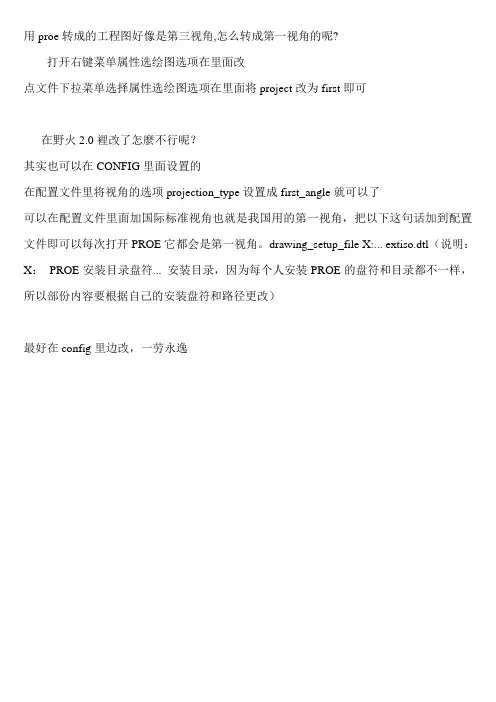
用proe转成的工程图好像是第三视角,怎么转成第一视角的呢?
打开右键菜单属性选绘图选项在里面改
点文件下拉菜单选择属性选绘图选项在里面将project改为first即可
在野火2.0裡改了怎麼不行呢?
其实也可以在CONFIG里面设置的
在配置文件里将视角的选项projection_type设置成first_angle就可以了
可以在配置文件里面加国际标准视角也就是我国用的第一视角,把以下这句话加到配置文件即可以每次打开PROE它都会是第一视角。
drawing_setup_file X:... extiso.dtl(说明:X:PROE安装目录盘符... 安装目录,因为每个人安装PROE的盘符和目录都不一样,所以部份内容要根据自己的安装盘符和路径更改)
最好在config里边改,一劳永逸。

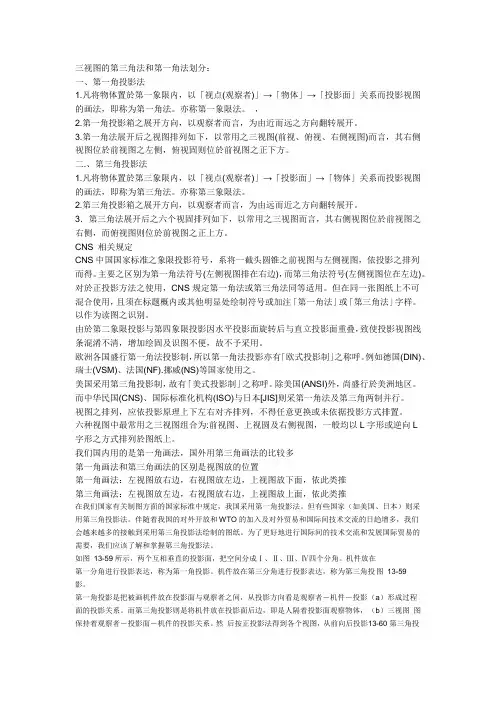
三视图的第三角法和第一角法划分:一、第一角投影法1.凡将物体置於第一象限内,以「视点(观察者)」→「物体」→「投影面」关系而投影视图的画法,即称为第一角法。
亦称第一象限法。
,2.第一角投影箱之展开方向,以观察者而言,为由近而远之方向翻转展开。
3.第一角法展开后之视图排列如下,以常用之三视图(前视、俯视、右侧视图)而言,其右侧视图位於前视图之左侧,俯视固则位於前视图之正下方。
二.、第三角投影法1.凡将物体置於第三象限内,以「视点(观察者)」→「投影面」→「物体」关系而投影视图的画法,即称为第三角法。
亦称第三象限法。
2.第三角投影箱之展开方向,以观察者而言,为由远而近之方向翻转展开。
3.第三角法展开后之六个视固排列如下,以常用之三视图而言,其右侧视图位於前视图之右侧,而俯视图则位於前视图之正上方。
CNS 相关规定CNS中国国家标准之象限投影符号,系将一截头圆锥之前视图与左侧视图,依投影之排列而得。
主要之区别为第一角法符号(左侧视图排在右边),而第三角法符号(左侧视图位在左边)。
对於正投影方法之使用,CNS规定第一角法或第三角法同等适用。
但在同一张图纸上不可混合使用,且须在标题概内或其他明显处绘制符号或加注「第一角法」或「第三角法」字样。
以作为读图之识别。
由於第二象限投影与第四象限投影因水平投影面旋转后与直立投影面重叠,致使投影视图线条混淆不清,增加绘固及识图不便,故不予采用。
欧洲各国盛行第一角法投影制,所以第一角法投影亦有「欧式投影制」之称呼。
例如德国(DIN)、瑞士(VSM)、法国(NF).挪威(NS)等国家使用之。
美国采用第三角投影制,故有「美式投影制」之称呼。
除美国(ANSI)外,尚盛行於美洲地区。
而中华民国(CNS)、国际标准化机构(ISO)与日本[JIS]则采第一角法及第三角两制并行。
视图之排列,应依投影原理上下左右对齐排列,不得任意更换或未依据投影方式排置。
六种视图中最常用之三视图组合为:前视图、上视圆及右侧视图,一般均以L字形或逆向L字形之方式排列於图纸上。

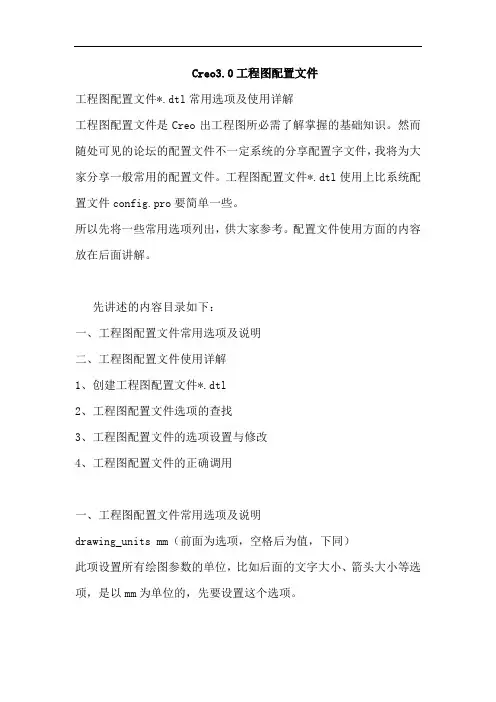
Creo3.0工程图配置文件工程图配置文件*.dtl常用选项及使用详解工程图配置文件是Creo出工程图所必需了解掌握的基础知识。
然而随处可见的论坛的配置文件不一定系统的分享配置字文件,我将为大家分享一般常用的配置文件。
工程图配置文件*.dtl使用上比系统配置文件config.pro要简单一些。
所以先将一些常用选项列出,供大家参考。
配置文件使用方面的内容放在后面讲解。
先讲述的内容目录如下:一、工程图配置文件常用选项及说明二、工程图配置文件使用详解1、创建工程图配置文件*.dtl2、工程图配置文件选项的查找3、工程图配置文件的选项设置与修改4、工程图配置文件的正确调用一、工程图配置文件常用选项及说明drawing_units mm(前面为选项,空格后为值,下同)此项设置所有绘图参数的单位,比如后面的文字大小、箭头大小等选项,是以mm为单位的,先要设置这个选项。
drawing_text_height 3.5设置缺省文本的缺省高度,如注释中的文字,标注中的数值大小。
text_width_factor 0.7设置文本的高度和宽度的比例,按国标应使用长仿宋体,应为0.7。
但此项设置对于windows系统自带的仿宋体无效,一般我们常用的是Creo默认font字体。
broken_view_offset 3设置破断视图两破断线之间的距离detail_circle_line_style phantomfont设置详细视图(局部放大图)的边界线的线型,影响打印的粗细projection_type first_angle设置视图的投影方向为第一角法(国标要求用第一角法,我国用的是第一角法,日本等国用第三角法)view_scale_denominator 3600view_scale_format ratio_colon上面两项互相影响一起设置,设置比例的显示方式以小数、比值、或分数方式。
detail_view_scale_factor 2设置详细视图(局部放大图)相对于父视图放大的倍数,此数值在视图创建之后可以双击视图进行修改。

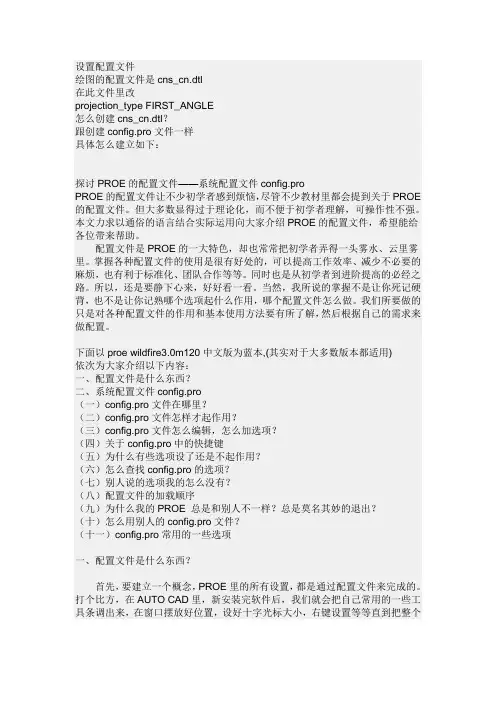
设置配置文件绘图的配置文件是cns_cn.dtl在此文件里改projection_type FIRST_ANGLE怎么创建cns_cn.dtl?跟创建config.pro文件一样具体怎么建立如下:探讨PROE的配置文件——系统配置文件config.proPROE的配置文件让不少初学者感到烦恼,尽管不少教材里都会提到关于PROE 的配置文件。
但大多数显得过于理论化,而不便于初学者理解,可操作性不强。
本文力求以通俗的语言结合实际运用向大家介绍PROE的配置文件,希望能给各位带来帮助。
配置文件是PROE的一大特色,却也常常把初学者弄得一头雾水、云里雾里。
掌握各种配置文件的使用是很有好处的,可以提高工作效率、减少不必要的麻烦,也有利于标准化、团队合作等等。
同时也是从初学者到进阶提高的必经之路。
所以,还是要静下心来,好好看一看。
当然,我所说的掌握不是让你死记硬背,也不是让你记熟哪个选项起什么作用,哪个配置文件怎么做。
我们所要做的只是对各种配置文件的作用和基本使用方法要有所了解,然后根据自己的需求来做配置。
下面以proe wildfire3.0m120中文版为蓝本,(其实对于大多数版本都适用)依次为大家介绍以下内容:一、配置文件是什么东西?二、系统配置文件config.pro(一)config.pro文件在哪里?(二)config.pro文件怎样才起作用?(三)config.pro文件怎么编辑,怎么加选项?(四)关于config.pro中的快捷键(五)为什么有些选项设了还是不起作用?(六)怎么查找config.pro的选项?(七)别人说的选项我的怎么没有?(八)配置文件的加载顺序(九)为什么我的PROE 总是和别人不一样?总是莫名其妙的退出?(十)怎么用别人的config.pro文件?(十一)config.pro常用的一些选项一、配置文件是什么东西?首先,要建立一个概念,PROE里的所有设置,都是通过配置文件来完成的。
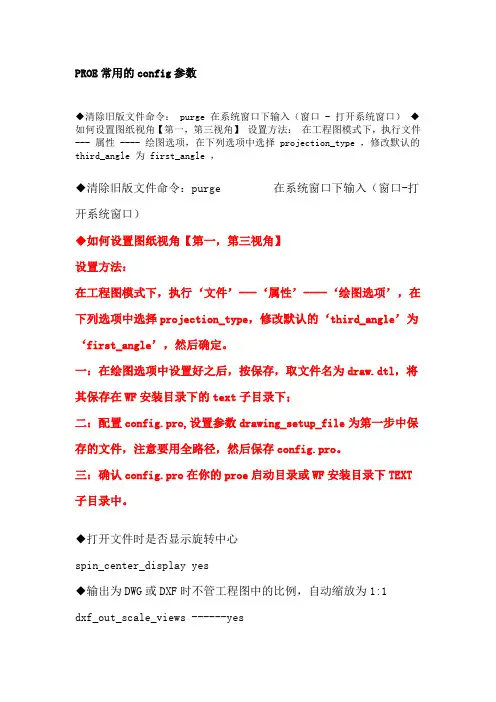
PROE常用的config参数◆清除旧版文件命令: purge 在系统窗口下输入(窗口 - 打开系统窗口)◆如何设置图纸视角【第一,第三视角】设置方法:在工程图模式下,执行文件--- 属性 ---- 绘图选项,在下列选项中选择 projection_type ,修改默认的third_angle 为 first_angle ,◆清除旧版文件命令:purge 在系统窗口下输入(窗口-打开系统窗口)◆如何设置图纸视角【第一,第三视角】设置方法:在工程图模式下,执行‘文件’---‘属性’----‘绘图选项’,在下列选项中选择projection_type,修改默认的‘third_angle’为‘first_angle’,然后确定。
一:在绘图选项中设置好之后,按保存,取文件名为draw.dtl,将其保存在WF安装目录下的text子目录下;二:配置config.pro,设置参数drawing_setup_file为第一步中保存的文件,注意要用全路径,然后保存config.pro。
三:确认config.pro在你的proe启动目录或WF安装目录下TEXT 子目录中。
◆打开文件时是否显示旋转中心spin_center_display yes◆输出为DWG或DXF时不管工程图中的比例,自动缩放为1:1dxf_out_scale_views ------yes◆设置注释不显示model_note_display------- no◆打开文件时是否显示:基准点,基准轴,坐标系,基准面display_points nodisplay_axes nodisplay_coord_sys nodisplay_planes no◆打开文件时是否显示基准标签:基准点,基准轴,坐标系,基准面display_point_tags yesdisplay_axis_tags yesdisplay_coord_sys_tags yesdisplay_plane_tags yes◆退出前是否提示保存prompt_on_exit no◆在标题栏或者其它位置显示完整文件路径,默认 nodisplay_full_object_path yes◆打开文件时的默认打开位置file_open_default_folder working_directory 工作目录file_open_default_folder my_documents 我的文档file_open_default_folder desktop 桌面!对偏移工具是否启用扇形偏移功能enable_offset_fan_curve yes!控制精度菜单的显示,模具缩水时使用enable_absolute_accuracy yes!图形驱动模式:opengl,wim32_gdi 默认 opengl!graphics openglmax_animation_time---0.1---(设置转场动画时间秒数0.1-0.5较合适越大动画越慢)edge_display_quality ---high------(设置模型线条的显示质量为高--high)menu_translation---------both--------(设置下拉菜单时为中英文双语菜单)pro_unit_sys--------------mmns---------(设置系统默认单位为公制单位--毫米、牛顿、秒)pro_unit_length------- unit_mm-------(设置长度缺省单位为mm) pro_unit_mass --------unit_kilogram----(设置质量缺省单位为kg)trail_dir----------------c:\temp---------(设置历史轨迹文件trail存放目录为c:\temp)visible_message_lines-----1---------(主窗口下方的讯息窗口仅显示1 行文字)step_export_format-------ap214_cd----(保持输出的STEP文件和proe里颜色一致)web_browser_homepage---about:blank---(PROE启动时显示空页面)default_draw_scale------1:1-----------(设置工程图缺省绘图比例默认为1比1)tangent_edge_display---- no----------(设置相切边不显示)allow_anatomic_features --yes-------(设置自动再生特征)mass_property_calculate-- automatic-(设置质量自动计算) photorender_preview_scale 0.25到1.0---(允许用户定义“着色显示”着色的尺寸比率,使用缺省的“着色到:全窗口预览”设置。
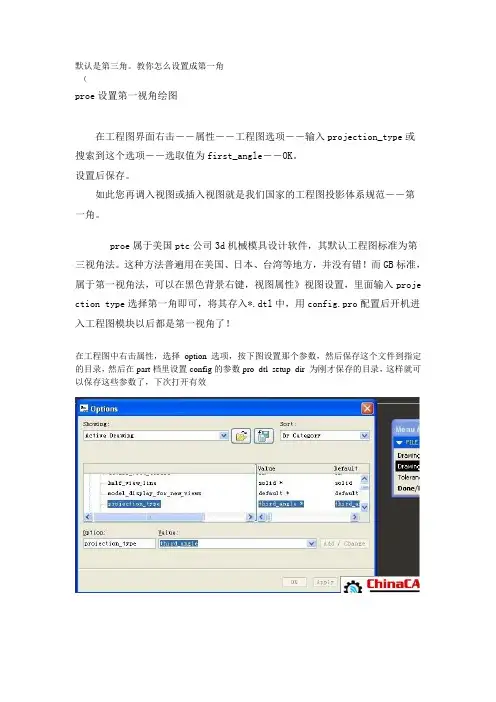
默认是第三角。
教你怎么设置成第一角(proe设置第一视角绘图在工程图界面右击--属性--工程图选项--输入projection_type或搜索到这个选项--选取值为first_angle--OK。
设置后保存。
如此您再调入视图或插入视图就是我们国家的工程图投影体系规范--第一角。
proe属于美国ptc公司3d机械模具设计软件,其默认工程图标准为第三视角法。
这种方法普遍用在美国、日本、台湾等地方,并没有错!而GB标准,属于第一视角法,可以在黑色背景右键,视图属性》视图设置,里面输入project ion type选择第一角即可,将其存入*.dtl中,用config.pro配置后开机进入工程图模块以后都是第一视角了!在工程图中右击属性,选择option选项,按下图设置那个参数,然后保存这个文件到指定的目录,然后在part档里设置config的参数pro_dtl_setup_dir 为刚才保存的目录,这样就可以保存这些参数了,下次打开有效ProE三维管道设计教程本文来自: 辅助论坛Proe教程作者: 超米日期: 2010-3-4 01:33 阅读: 886 人打印收藏使用PROE创建三维管道一般有三种方法:第一种方法、3维曲线扫描:先绘制一条曲线,然后再以这条曲线为中心线进行扫描成管道状的实体,这个零件的轨迹是空间的,所以不推荐使用扫描来实现;第二种方法、“插入”高级特征:仅仅是个特征有一定的局限性,比如只能在零件模式下使用,装配模块是出不来管道实体的;第三种方法、使用管道模块:功能强大优势明显:如工艺上,多数管道都是在各零件安装定位后安装,我们设计也是如此,因此管道(piping)只能在装配模式下才可以调用是明智的。
管道(piping)在proE运用中一直是一个冷门,各种教程资源也相当匮乏,所以亲自制作该教程共大家学习。
因为这里我使用的是proE野火版4.0,所以在工具菜单上可能与3.0有所不同,以下是一根已经绘制好的管道的效果图1、进入组建模式,组装好所有零件后选择“应用程序/管道”进入管道模式,并弹出管道菜单管理器;2.以零件中某一个拐点为原点,定出管路里每一个拐点的空间坐标点,使用“偏移坐标系基准点工具”,依次创建零件的每一个坐标点2.1 选择定义点工具右下三角形按钮,并点击“偏移坐标系基准点工具”,弹出“偏移坐标系基准点工具”属性框;2.2 用鼠标选取笛卡尔坐标系作为参照偏移坐标系,在“偏移坐标系基准点工具”属性框中依次输入偏移坐标系1至5的坐标偏移值2.3 点击“确定”后,所有已定义的偏移坐标点以加亮的状态显示;在“管道菜单管理器”中点击“管线/创建路径”,在窗口底部输入钢管的名称,我在此输入“501”,然后点击确定;4 在弹出的菜单中点击“创建”线栈名,在窗口底部弹出输入直线栈名“L1”,确定;5 弹出“管线库”定义框,输入线栈L1的相关参数后,在此以管道外经为22,壁厚为3,折弯半径为60,其他为默认,点击确定,线栈创建成功;6 回到管道“菜单管理器”中,点击“设置起点”,默认“选取任何”,选取坐标系“APNT0”作为管道的起点;7 然后点击“至点/端点”,默认“选取任何”后,选取“APNT1”,此时在窗口底部弹出提示“你是否想让线路穿过全部数据点列?”,点击“YES”,并选取“单一半径”后,管道中心线以加亮显示;8 点击窗口上方工具栏中的“显示管线元件”按钮,将显示管道系统树,展开管道系统树,用鼠标右击“折弯管道”,选择“实体/创建”后,刚才创建的管道将以实体状态显示。


三视图的第三角法和第一角法划分:一、第一角投影法1.凡将物体置於第一象限内,以「视点(观察者)」→「物体」→「投影面」关系而投影视图的画法,即称为第一角法。
亦称第一象限法2.第一角投影箱之展开方向,以观察者而言,为由近而远之方向翻转展开。
3.第一角法展开后之视图排列如下,以常用之三视图(前视、俯视、右侧视图)而言,其右侧视图位於前视图之左侧,俯视固则位於前视图之正下方。
二.、第三角投影法1.凡将物体置於第三象限内,以「视点(观察者)」→「投影面」→「物体」关系而投影视图的画法,即称为第三角法。
亦称第三象限法。
2.第三角投影箱之展开方向,以观察者而言,为由远而近之方向翻转展开。
3.第三角法展开后之六个视固排列如下,以常用之三视图而言,其右侧视图位於前视图之右侧,而俯视图则位於前视图之正上方。
CNS 相关规定CNS中国国家标准之象限投影符号,系将一截头圆锥之前视图与左侧视图,依投影之排列而得。
主要之区别为第一角法符号(左侧视图排在右边),而第三角法符号(左侧视图位在左边)。
对於正投影方法之使用,CNS规定第一角法或第三角法同等适用。
但在同一张图纸上不可混合使用,且须在标题概内或其他明显处绘制符号或加注「第一角法」或「第三角法」字样。
以作为读图之识别。
由於第二象限投影与第四象限投影因水平投影面旋转后与直立投影面重叠,致使投影视图线条混淆不清,增加绘固及识图不便,故不予采用。
欧洲各国盛行第一角法投影制,所以第一角法投影亦有「欧式投影制」之称呼。
例如德国(DIN)、瑞士(VSM)、法国(NF).挪威(NS)等国家使用之。
美国采用第三角投影制,故有「美式投影制」之称呼。
除美国(ANSI)外,尚盛行於美洲地区。
而中华民国(CNS)、国际标准化机构(ISO)与日本[JIS]则采第一角法及第三角两制并行。
视图之排列,应依投影原理上下左右对齐排列,不得任意更换或未依据投影方式排置。
六种视图中最常用之三视图组合为:前视图、上视圆及右侧视图,一般均以L字形或逆向L字形之方式排列於图纸上。
Creo3.0工程图配置文件工程图配置文件*.dtl常用选项及使用详解工程图配置文件是Creo出工程图所必需了解掌握的基础知识。
然而随处可见的论坛的配置文件不一定系统的分享配置字文件,我将为大家分享一般常用的配置文件。
工程图配置文件*.dtl使用上比系统配置文件config.pro要简单一些。
所以先将一些常用选项列出,供大家参考。
配置文件使用方面的内容放在后面讲解。
先讲述的内容目录如下:一、工程图配置文件常用选项及说明二、工程图配置文件使用详解1、创建工程图配置文件*.dtl2、工程图配置文件选项的查找3、工程图配置文件的选项设置与修改4、工程图配置文件的正确调用一、工程图配置文件常用选项及说明drawing_units mm(前面为选项,空格后为值,下同)此项设置所有绘图参数的单位,比如后面的文字大小、箭头大小等选项,是以mm为单位的,先要设置这个选项。
drawing_text_height 3.5设置缺省文本的缺省高度,如注释中的文字,标注中的数值大小。
text_width_factor 0.7设置文本的高度和宽度的比例,按国标应使用长仿宋体,应为0.7。
但此项设置对于windows系统自带的仿宋体无效,一般我们常用的是Creo默认font字体。
broken_view_offset 3设置破断视图两破断线之间的距离detail_circle_line_style phantomfont设置详细视图(局部放大图)的边界线的线型,影响打印的粗细projection_type first_angle设置视图的投影方向为第一角法(国标要求用第一角法,我国用的是第一角法,日本等国用第三角法)view_scale_denominator 3600view_scale_format ratio_colon上面两项互相影响一起设置,设置比例的显示方式以小数、比值、或分数方式。
detail_view_scale_factor 2设置详细视图(局部放大图)相对于父视图放大的倍数,此数值在视图创建之后可以双击视图进行修改。
PROE---config.pro---常用参数+设置方法用PROE,就一定要灵活使用“config.pro”文件来设置属于自己的系统参数,界面,为后续的设计工作添油加速。
config.pro文件可以存放在以下两个地方:(1) Pro/E 安装目录下的text 目录;(2) Pro/E 的工作目录;以鼠标右键点选Pro/E 的快捷方式图标,-→“属性”-→“快捷方式”栏的“起始位置”即为工作目录。
当使用者进入Pro/E系统时,系统会先去读取text 目录下的config.pro 档案,然后再去读取Pro/E 工作目录下的config.pro 档案:这些档案内若有重复设定的参数选项,则系统会以最后读取的数据为主(亦即以工作目录下的config.pro 档案为主)。
因此系统管理者可以先将大环境需要所规画出来的config.pro 放于Pro/E 安装目录下的text 目录底下,而使用者再将自己规画的config.pro 放于Pro/E 的内定工作目录下。
另外于text 目录底下,系统管理者还可将config.pro 更名为config.sup,如此则可强制Pro/E 的使用者使用此项设定数据,后来读取的config.pro 若有重复之参数也无法改写。
启动 Pro/E 时,系统会自动加载环境设定档config.pro,若我们设定config.pro时用到某些较特殊的环境参数,例如:visible_message_line 1……则我们必须重新启动Pro/E,这些设定才会有效。
以下为常用的 config.pro 参数:◆清除旧版文件命令:purge 在系统窗口下输入◆如何设置图纸视角【第一,第三视角】设置方法:在工程图模式下,执行‘文件’---‘属性’----‘绘图选项’,在下列选项中选择projection_type,修改默认的‘third_angle’为‘first_angle’,然后确定。
一:在绘图选项中设置好之后,按保存,取文件名为draw.dtl,将其保存在WF安装目录下的text子目录下;二:配置config.pro,设置参数drawing_setup_file为第一步中保存的文件,注意要用全路径,然后保存config.pro。
如何更改视图的第一视角和第三视角
当我们在制作工程图的时候,由于有些时候会出现视角不同的情况,这时就需要更改视角,在这里,我就教给大家一个更改视图视角的方法。
一,在工程图环境中(记住是在工程图环境),选择文件——准备——绘图属性(如图一),
在弹出的对话框中,单击第二个选项的更改按钮(如图二),
在弹出的选项框中找到“这些选项控制视图和它们的注释”这一
栏(如图三)
在其中找到“ptojection_type ”这一选项,然后在“值”这一栏中把“third_angle*”(第三视角)改为“first_angle”(第一视角),接着单击“添加/更改”,确定就可以了。
如何更改视图的第一视角和第三视角
当我们在制作工程图的时候,由于有些时候会出现视角不同的情况,这时就需要更改视角,在这里,我就教给大家一个更改视图视角的方法。
一,在工程图环境中(记住是在工程图环境),选择文件——准备——绘图属性(如图一),
在弹出的对话框中,单击第二个选项的更改按钮(如图二),
在弹出的选项框中找到“这些选项控制视图和它们的注释”这一
栏(如图三)
在其中找到“ptojection_type ”这一选项,然后在“值”这一栏中把“third_angle*”(第三视角)改为“first_angle”(第一视角),接着单击“添加/更改”,确定就可以了。